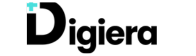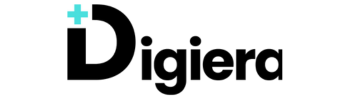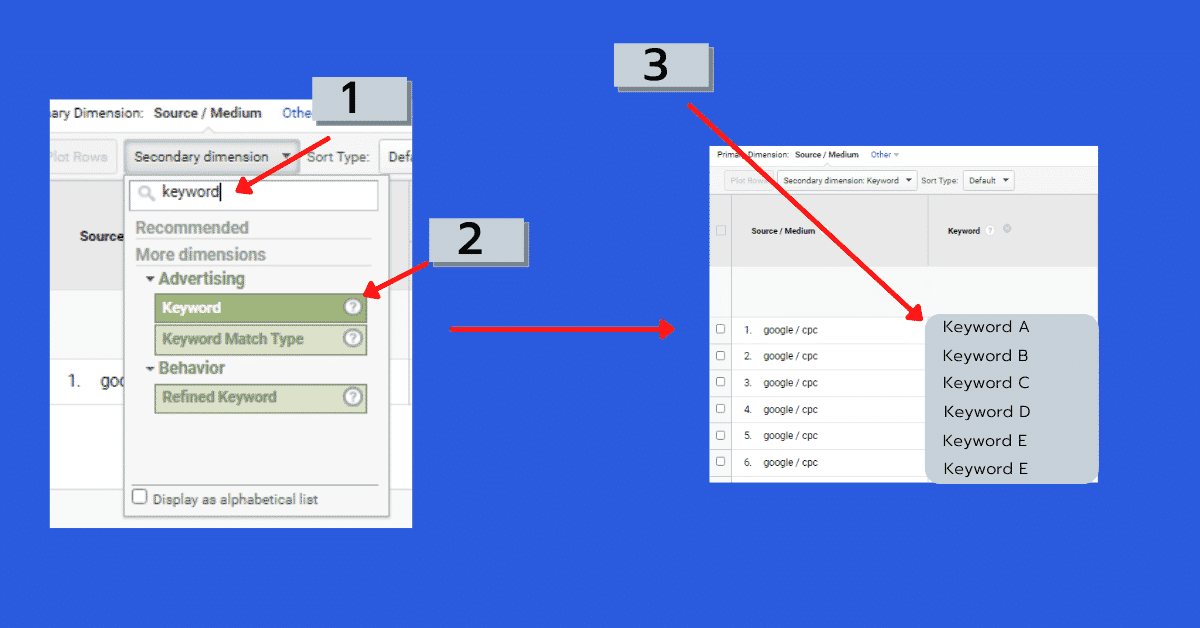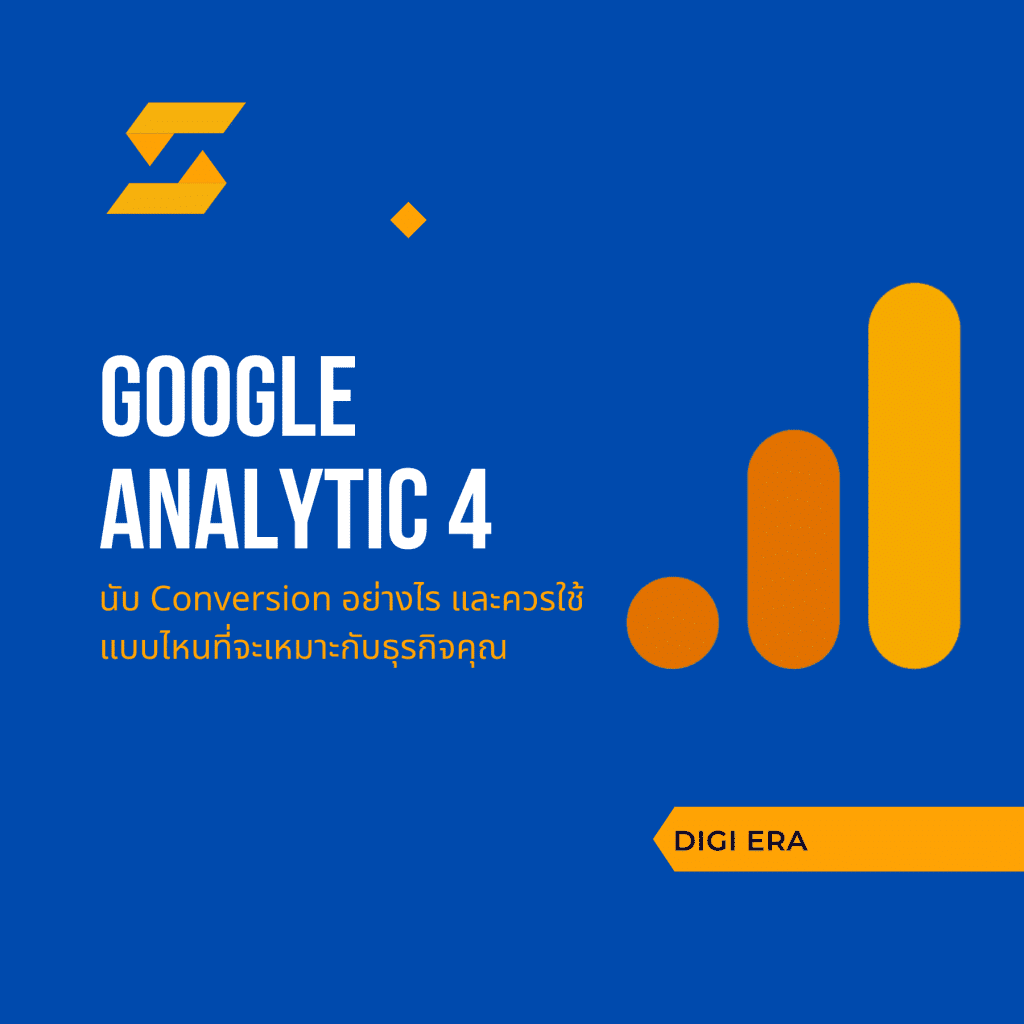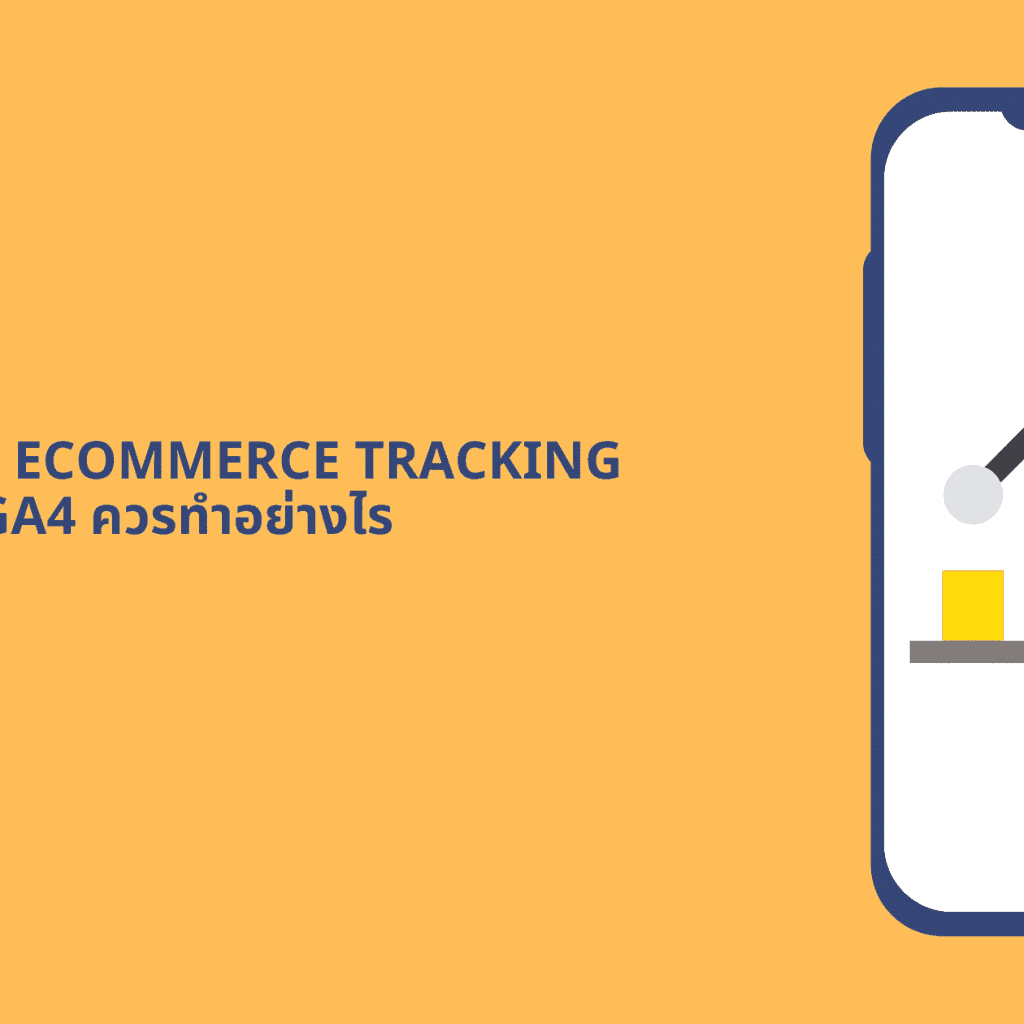เมื่อเราต้องไล่อ่านและทำความเข้าใจ Report ใน Google analytics ว่ามีคนเข้าเว็บไซต์ผ่านช่องทางไหนบ้างนั้น เรามักจะดูกันที่ ‘Default Channel Grouping‘ ที่ระบบได้สร้างมาให้ และมักจะคลิกไปที่คำว่า ‘Others’ ซึ่งในความหมายมันคือสิ่งที่กูเกิ้ลไม่สามารถระบุได้ว่ายูเซอร์นั้นเข้ามาจากช่องทางไหน หรือเรามักจะเลือกไปที่คำว่า ‘Source/Medium’ แทน เมื่อต้องอ่านรีพอร์ทในส่วนนนี้ ดังนั้น Digi Era จึงอยากจะอธิบายให้ทุกคนเข้าใจกับอีกศัพท์หนึ่งที่มักจะได้ยินกันอยู่บ่อยๆ นั่นก็คือ ‘UTM Tracking’ นั่นเอง
เลือกอ่านเฉพาะบางหัวข้อที่คุณต้องการ
UTM Tracking คืออะไร?์
UTM (Urchin Tracking Module) เป็นฟังก์ชั่นหนึ่งที่นักการตลาดมักจะใช้กัน เพื่อเอาตรวจสอบว่า Users ที่เข้ามายังเว็บไซต์ของคุณนั้น เข้าผ่านช่องทางไหน อาทิเช่น Google, Facebook หรือ Tiktok เป็นต้น การใช้งานนั้นเราก็ต้องใส่ค่า ‘Parameter’ ต่างๆ ต่อท้าย URL เหมือนตัวอย่างด้านล่าง
- https://featuringtae.com/utm-tracking-with-social-media-campaigns/?utm_source=referral&utm_medium=digi-era.co
- https://www.martechthai.com/technology/create-link-with-utm-io/?utm_source=referral&utm_medium=digi-era.co&utm_campaign=what-is-utm&utm_content=what-is-utm-2&utm_term=utm-คืออะไร
รูปแบบของ URL จะต้องเป็นแบบนี้เสมอคือเริ่มต้นด้วยเครื่องหมายคำถาม ‘?’ แล้วจะตามด้วย Parameter ต่างๆ โดยจะบังคับให้ทุกครั้งที่ใส่พารามิเตอร์เหล่านี้จะต้องประกอบไปด้วย UTM_Source และ UTM_Medium เสมอ จะไม่สามารถขาดอย่างใด อย่างหนึ่งได้ แต่ตัว UTM_Campaign, UTM_Content หรือ UTM_Term ถ้าไม่ใส่ก็ไม่เป็นไร แต่ว่าบางครั้งเราอาจจะใส่ผิดจนอาจจะทำให้เราไม่สามารถเห็น Report (Source/Medium) ได้จากตัวอย่างด้านล่าง
จากตัวอย่างด้านบน เมื่อคลิกไปที่ URL ของเว็บ Lazada แม้ว่าผมจะใส่ UTM เข้าไปแล้วก็ตาม แต่ระบบจะไม่สามารถ Tracking Source/Medium นี้ได้ เนื่องจากมันไม่ได้เป็นไปตามหลักการ สังเกตดีๆ จะเห็นว่ามีเครื่องคำถามซ้ำอยู่ 2 รอบ ดังนั้นถ้าเจอ URL ในลักษณะแบบนี้ให้ใส่เป็นเครื่องหมาย ‘&’ แทน แล้วตัวด้วย Parameter เดิม
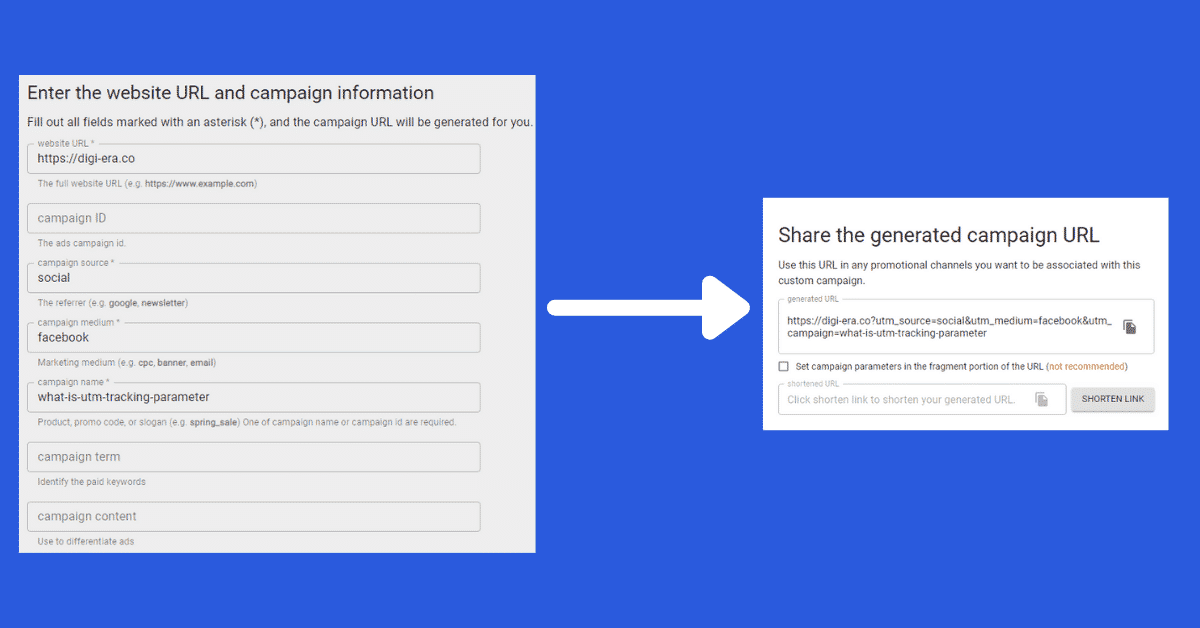
UTM Parameter มีอะไรบ้าง
ตัวอย่างในข้างต้นที่ได้นำมาใส่นั้นมีทั้ง Source, Medium, Campaign, Content และ Term ทุกส่วนล้วนสามารถเปิดดูรีพอร์ทได้ใน GA ทั้ง Universal Analytics หรือ GA4 Property แต่ก่อนจะเปิดอ่านค่ากันนั้น มาดูกันก่อนว่าแต่ละส่วนแตกต่างกันอย่างไรกันบ้าง
- UTM_Source – ส่วนมากเรามักจะใช้บอกกันว่า Traffic ที่ได้มานั้นมาจากช่องทางไหน อาทิเช่น ถ้าเรานำ URL ไปโฆษณาใน Facebook เราก็มักจะใส่กันกว่า ‘Facebook, FB’ เป็นต้น
- UTM_Medium – เมื่อเราต้องสร้าง UTM เรามักจะตั้งค่า ‘Source’ กันได้ง่ายๆ โดยอาจจะระบุเป็น ‘Google/Facebook/EDM’ แค่นี้ก็น่าจะรู้กันแล้ว แต่สำหรับ ‘Medium’ เรามักจะสับสน เพราะไม่รู้ว่าจะตั้งค่าว่าอะไรดี บ้างก็เป็น ชื่อแคมเปญ หรือ ชื่อเอเจนซี่ของตัวเอง อาทิเช่น digi era เพื่อให้รู้ว่ามาจากเอเจนซี่ไหน เป็นต้น ซึ่งก็ไม่ใช่เรื่องที่ผิดแผลกอะไร เพราะบางทีผมเองก็ใช้ หากแต่ว่าในบางครั้งเรามีการลงโฆษณาในหลายๆ ส่วนของ ‘Platform’ นั้นๆ อาทิเช่น ‘Google Search/Shopping’ เราก็อาจจะตั้งว่า shopping หรือ sem แต่ในบางครั้ง เรามักจะค่า Source ไปแล้วว่า ‘Google Search, SEM หรือ Shopping’ แล้วต่อด้วย ‘Medium’ ที่เป็นชื่อเอเจนซี่ของตัวเองอยู่ดี ที่เรามักจะทำกันแบบนี้ก็เพราะว่า มันคือข้อบังคับของ GA ที่มันจะต้องมี เพราะถ้าไมมี Medium เราก็มักจะไม่สามารถ ‘Tracking’ ได้
- UTM_Campaign/Content และ Term – ทั้ง 3 ส่วนมักจะไม่ค่อยได้ถูกเรียกใช้กันสักเท่าไหร่นัก เพราะอาจจะมองว่ามันอาจจะมากจนเกินไป ในการเซ็ต URL แต่ในทางกลับกันเรามักจะใช้ UTM Campaign, Content หรือ Term เมื่อต้องการแทรคกิ้งข้อมูลกลับไปที่ระบบ CRM ของตัวเอง โดยส่วนมากจะเป็นเว็บที่เก็บ Leads ต่างๆ อาทิเช่น อสังหา, ประกัน หรือ อื่นๆ เพื่อตรวจสอบว่าลีดที่เข้ามานั้น Quality หรือไม่ โดยส่วนมากเราจะตั้งค่า Campaign เป็นชื่อแคมเปญนั้นๆ แต่ถ้าเป็น Content ก็มักจะใช้กับชื่อ Ad Set หรือ Ad Group ส่วนสุดท้ายที่เป็น Term ถ้าเป็นฝั่ง Google มักจะเป็น Keyword แต่ถ้าเป็นฝั่ง Facebook โดยมากจะเป็นชื่อของแอดนั้น หรือดีไซน์ แล้วแต่จะกำหนด
เราจะสร้าง UTM ได้อย่างไร
การสร้าง UTM เราก็สามารถสร้างได้หลากหลายวิธีด้วยกัน โดยแบบแรกๆ เลยผมจะเรียกว่า พิมขึ้นมาเอง ซึ่งโดยส่วนมากจะใช้ในกรณีที่มีเพียงแค่ URL เดียวคือพิม ?utm_source ใส่เอง โดยไม่ได้ใช้เครื่องมืออื่นๆ หรืออาจจะใช้ UTM Builder ของทาง Google Analytics เป็นตัวช่วย แต่ถ้าทำหลายๆ URL พร้อมๆ กัน ทำแบบนี้มันจะเสียเวลา เราเลยเลือกที่จะสร้างผ่านวิธีการต่างๆ อาทิเช่น การใช้ ‘Excel’ ด้วยการผูกสูตร สามารถดดาวน์โหลดเอาไปใช้กันได้ UTM Template – Spreadsheet
หรือบางที่อาจจะไม่ได้ใช้การสร้าง UTM จากเครื่องมืออื่นๆ เช่น UTM.io หรืออาจจะสร้างด้วย Analytics UTM Builder และยังมีให้เลือกอีกเยอะแยะมากมาย แค่หาคำว่า ‘UTM Builder’ ก็น่าจะเจอกัน อย่างไรก็ตามถ้าเราต้องลงโฆษณาบน ‘Facebook’ หรือ ‘Google’ เป็นประจำ เราจะต้องสร้าง UTM ทุกครั้งเพราะเราจำเป็นที่จะต้องใส่ ‘URL’ ในส่วนของ ‘Ad Level’ ซึ่งถ้ามีสัก 10 – 20 อันก็จะต้องใส่แบบเดิมซ้ำๆ วนไปจนครบ 20 รอบ แต่ถ้าเราใช้วิธีการที่เรียกว่า ‘Tracking Template’ อาจจะเป็นวิธีที่ดี ที่จะทำให้คุณนั้นประหยัดเวลา
สร้าง UTM ด้วยการใช้ Tracking Template
UTM สร้างได้หลากหลายรูปแบบ ‘Tracking Template’ ก็เป็นอีกหนึ่งวิธีการที่จะทำให้เราสามารถสร้าง ‘UTM’ ได้โดยไม่ต้องใช้ Excel หรือเครื่องมืออื่นๆ อย่างไรก็ตามวิธีนี้สร้างได้โดยสมบูรณ์แบบเฉพาะใน ‘Google Ads‘ เท่านั้น โดยรูปแบบของโครงสร้างยังคงเหมือนเดิมที่จะยังมี Campaign, Ad Group, Content หรือ Term แต่รูปแบบของการสร้างนั้นแตกต่างกันออกไป การเลือกใช้วิธีแบบนี้จะทำให้เราไม่ต้องสร้างบ่อย รวมทั้งเราไม่จำเป็นต้องสร้างในระดับของ Ads Level เพราะเราจะสร้างในระดับของ Account Level แทน และจะสร้างเป็นเพียงครั้งเดียวเท่านั้น หรือถ้าหากเปลี่ยนก็จะเปลี่ยนรอบเดียว โดยไม่ต้องเปลี่ยนในระดับ Ads Level ให้เสียเวลา
การดู Report ส่วนต่างๆ ของ UTM
แน่นอนว่าการที่เราได้ระบุทั้ง Source/Medium/Campaign/Content และ Term เข้าไปใน URL เราก็จะสามารถอ่านค่ารีพอร์ทได้ทั้งหมด แต่ระบบได้ซ้อนเอาไว้ เพราะส่วนมากเราก็จะดูกันแค่ ‘Source/Medium’ กันก็พอแล้ว ซึ่งก็ไม่น่าจะใช่แปลกอะไร เพราะถ้าเราแค่นี้ก็น่าจะตอบโจทย์แล้วละ แต่ถ้าอยากดู ‘Campaign’ / ‘Content’ และ ‘Term’ อาจจะต้องใช้ ‘Secondary Dimension’ กันบ้าง
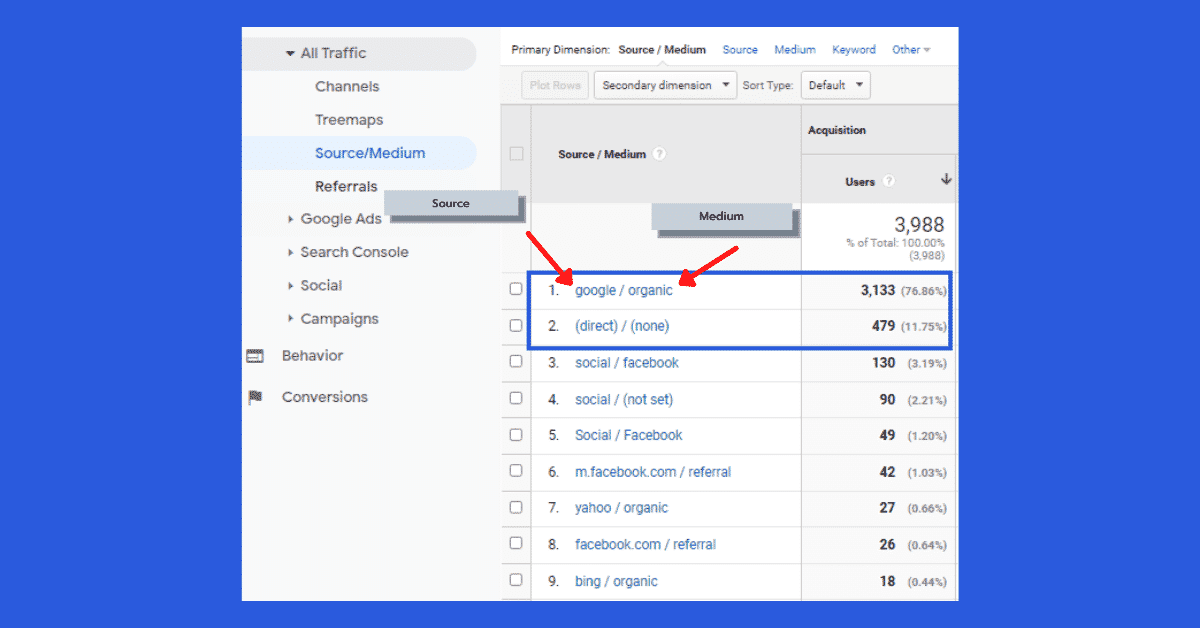
เราสามารถดู ‘Source/Medium’ ได้โดยเข้าไปที่ Acquisition > All Traffic > Source/Medium ระบบก็จะแสดงให้เห็นเป็นแบบภาพตัวอย่างด้านบน อย่างไรก็ตามถ้าเราคลิกไปที่ Channel เราอาจจะเห็นบางส่วนรวมอยู่ใน ‘Others’ ซึ่งถ้าอยากรู้ว่าทำไมนั้น แนะนำให้อ่านที่ ‘Default Channel Grouping คืออะไร
เรามักจะดูรีพอร์ทของ ‘UTM’ กันที่ ‘Source/Medium’ แต่อาจจะลืมไปว่าเราสามารถดู Campaign ได้ด้วย ให้คลิกไปที่คำว่า ‘Secondary Dimension’ แล้วพิมคำว่า ‘Campaign’ หลังจากนั้นให้เลือกไปที่ ‘Campaign’ ระบบก็จะแสดงผลออกมาเหมือนรูปด้านข้าง โดยจะแสดงเป็นชื่อแคมเปญนั้นๆ แล้วถ้าต้องการจะดู utm_content ก็เปลี่ยนจากคำว่า campaign เป็น content แทนแล้วเลือกเป็น ad content แทน ส่วนสุดท้ายที่เป็น utm_term ก็ให้ใส่เป็นคำว่า keyword เราก็จะเห็นเป็น utm_term ที่ได้ตั้งค่าเอาไว้
เช่นเดียวกันเราก็จะสามารถดูได้เช่นเดียวกันเมื่อต้องใช้ Google Analytics เวอร์ชั่นที่ 4 โดยให้ไปที่ Users หรือ Traffic acquisition แล้วเลือกเหมือนภาพด้านล่าง เราก็จะสามารถเห็น ‘Source/Medium และ Campaign’ ในที่เดียวกัน อย่างไรก็ตามยังหาไม่เจอว่าเราจะดู UTM_Content/Terms ใน GA4 ได้อย่างไร